安心してサービスを
お使いいただくために
<対策 その1> スマートフォン端末自体にロック機能を設定しましょう
端末のセキュリティ設定で画面のロック機能を設定することができます。
(メニュー > [設定] > [セキュリティ] > [画面ロック] で設定します)
- ※端末によっては、メニュー アイコンの表示が異なる場合があります
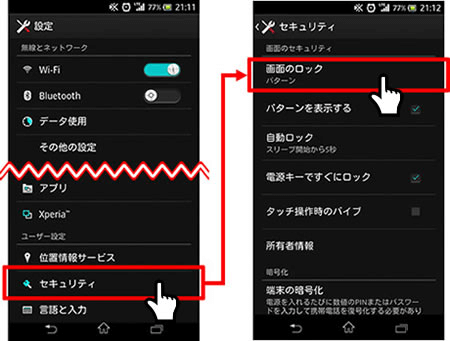
<対策 その2>パスワード保護機能を使用しましょう
Android端末をお使いの方は、アカウントで誤った購入や不要な購入を避けるために、パスワード保護を追加することができます。端末によっては、特に操作しなくても、購入時のパスワード保護がアカウントで有効にセットアップされています。有効になっていない場合(または以前に削除にした場合)は、Google Play ストア アプリの設定から追加することができます。お子様や他のユーザーが端末にアクセスできる場合は、パスワード保護を有効にしておくことを強くおすすめします。アカウントへの請求はすべてご自身の責任においてご対応ください。
- ①Google Play ストア アプリを起動します。
- ②メニュー > [設定] をタップします(メニュー アイコンは端末によって異なる場合があります)。
- ③[ユーザーコントロール] で、[購入時にパスワードが必要] をタップします。
- ④すべての購入を選択します。
●すべての購入
○30分毎
○入力不要 - ⑤パスワードを入力します。
- ※設定を変更するには、購入完了後に表示される [設定を変更] を選択してパスワードを確認できます。
https://support.google.com/googleplay/answer/1626831?hl=ja
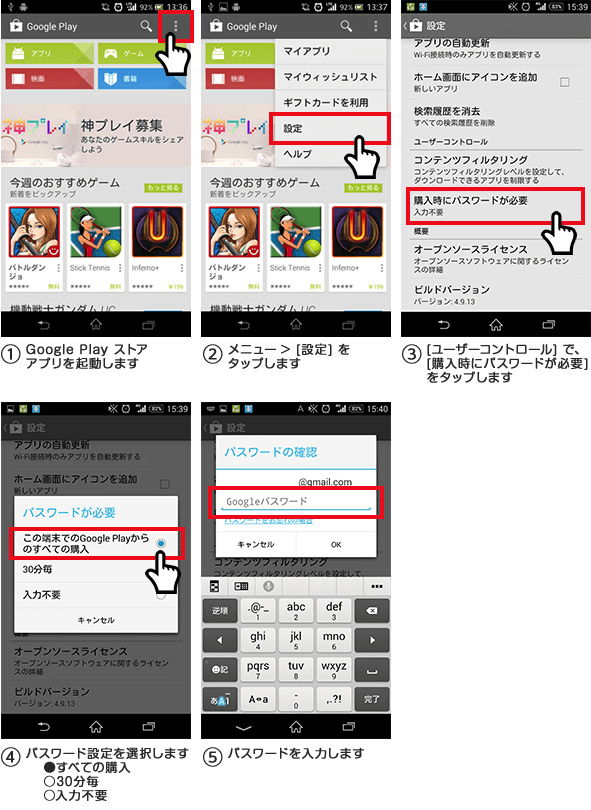
<対策 その3>当社が提供する「ご家族あんしん設定」を活用しましょう
当社が提供する、ガチャを有するアプリすべてについて「ご家族あんしん設定」の機能を提供しています。保護者の方が設定したパスワードの入力をアイテム購入時に求めることで、お子さまの誤操作等により予期せぬ課金が生じることを事前に防ぐことができます。
- ※Android端末、iOS端末ともに設定可能です。
- ①アプリを起動させ、アプリ内の[Menu(メニュー)]から[オプション] を選択します。
- ②[ご家族あんしん(安心)設定]を「ON(オン)」にします。
- ③パスワードを入力し、送信します。
- ④パスワード送信後、パスワードが設定されます。
- 秘宝探偵キャリー
- プロ野球PRIDE
- クイズRPG
魔法使いと黒猫のウィズ - 軍勢RPG 蒼の三国志
- ほしの島のにゃんこ
- 白猫プロジェクト
- 東京カジノプロジェクト
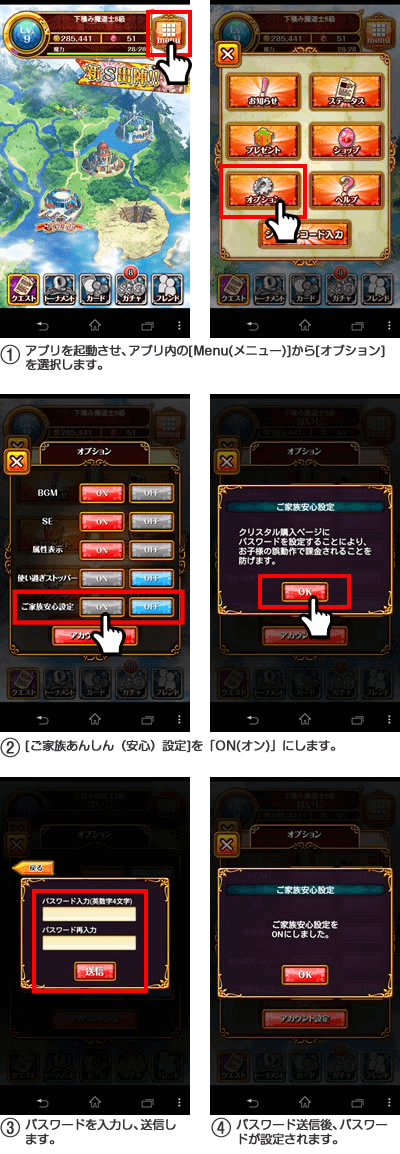
<対策 その1> スマートフォン端末自体にロック機能を設定しましょう
iPhone、iPad、iPod touch では、パスコードを使ってデータを保護できます。( 「設定」>「一般」>「パスコードロック」で設定します)
http://support.apple.com/kb/HT4113?viewlocale=ja_JP
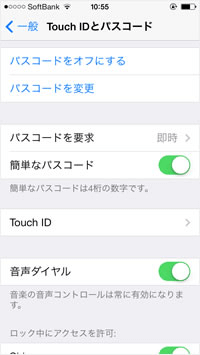
<対策 その2>パスワード保護機能を使用しましょう
iOS端末(iPhone、iPad、または iPod touch)をお使いの方はアドオンで誤った購入や不要な購入を避けるために、アドオンを購入する度にパスワードの入力が必要になるように設定することができます。お子さまや他のユーザーが端末にアクセスできる場合は、本設定を有効にしておくことを強くおすすめします。アカウントへの請求はすべてご自身の責任においてご対応ください。
- ①端末の[設定]から[一般] > [機能制限]の順番に選択します。
- ② [機能制限]をオンにします。
- ③[パスワードを要求] されたら、パスワードを入力します。
- ④パスワード入力後、パスワードが設定されます。
(注意点)
[機能制限]をオフにしている場合、アドオンを購入する際にパスワードを一度入力すると、その後15分間は追加のアドオン購入にパスワード入力は要求されませんのでパスワード保護設定なさることをお勧めします。
App Store トップページ > ナビリンク > アドオンについてさらに詳しく
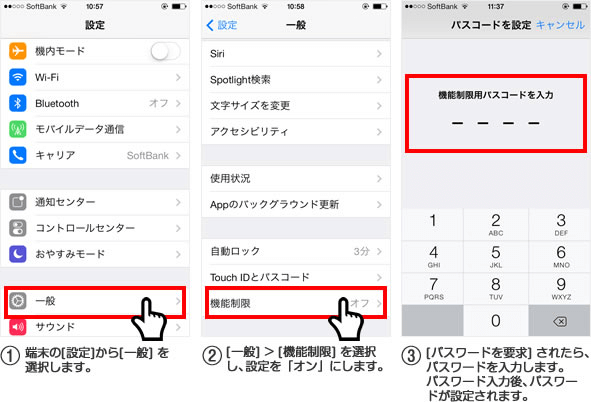
<対策 その3>ペアレンタルコントロールを活用しましょう
iOS端末(iPhone、iPad、または iPod touch)では、お子さまのアドオンへのアクセスを制限したい場合、さまざまなペアレンタルコントロールを設定できます。ペアレンタルコントロールを有効にすると、「App 内での購入」や、「コンテンツの購入にパスワードを要求するまでの時間」等を調整することもできます。
端末でペアレンタルコントロールを有効にし、適用して、端末上の特定の機能やコンテンツへのアクセスを禁止できます。
- ①端末の[設定]から[一般] の順番に選択します。
- ② [機能制限]をタップします。
- ③最後に[機能制限を設定]をタップして、パスコードを入力します。
※各種設定の変更や、機能制限を無効にする場合はパスコードが必要です。
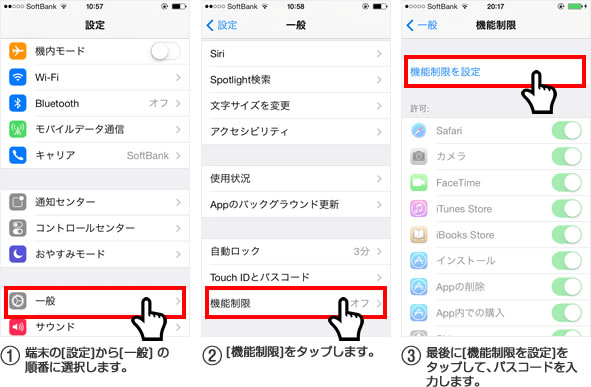
<対策 その4>当社が提供する「ご家族あんしん設定」を活用しましょう
当社が提供する、ガチャを有するアプリすべてについて「ご家族あんしん設定」の機能を提供しています。
保護者の方が設定したパスワードの入力をアイテム購入時に求めることで、お子さまの誤操作等により予期せぬ課金が生じることを事前に防ぐことができます。
- ※Android端末、iOS端末ともに設定可能です。
- ①アプリを起動させ、アプリ内の[Menu(メニュー)]から[オプション] を選択します。
- ②[ご家族あんしん(安心)設定]を「ON(オン)」にします。
- ③パスワードを入力し、送信します。
- ④パスワード送信後、パスワードが設定されます。
- 秘宝探偵キャリー
- プロ野球PRIDE
- クイズRPG
魔法使いと黒猫のウィズ - 軍勢RPG 蒼の三国志
- ほしの島のにゃんこ
- 白猫プロジェクト
- 東京カジノプロジェクト
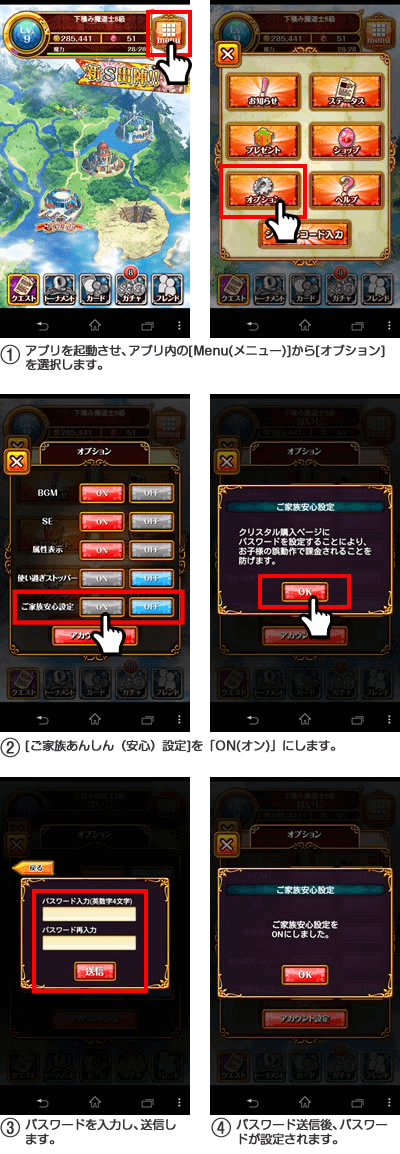
コロプラの主な取り組み
未成年の保護および、サービスを利用するすべての方に安心、安全にご利用いただける環境を目指しています。
保護者のみなさまへ
お子さまのスマートフォン利用について、ご理解・ご協力をお願いします。ぜひご一読ください。